ps4蓝牙手柄怎么连接电脑 ps4手柄如何通过蓝牙无线连接电脑
更新时间:2024-01-11 15:45:40作者:xiaoliu
现如今PlayStation 4(PS4)蓝牙手柄不仅仅是用于游戏主机的配件,还可以通过蓝牙无线连接电脑,让玩家们在PC平台上尽情享受游戏的乐趣,不再局限于PS4主机,玩家们可以通过简单的步骤将手柄与电脑连接,实现更加灵活的游戏体验。如何将PS4手柄通过蓝牙无线连接电脑呢?接下来我们将一一解答这些问题,让您轻松玩转游戏世界。
具体步骤:
1.首先,电脑需要支持蓝牙,可以从任务栏看有没有蓝牙图标。也可以从,任务栏左下角打开Windows→打开设置→蓝牙和其他设备。要是有蓝牙开关则表示可以使用蓝牙



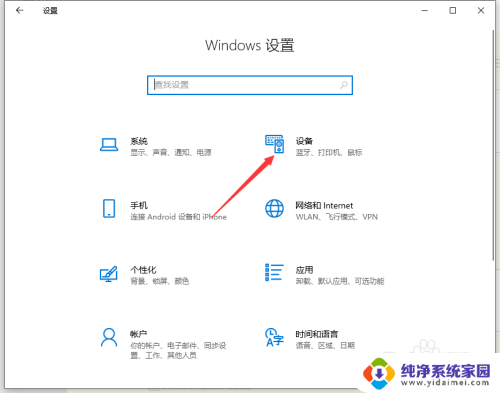
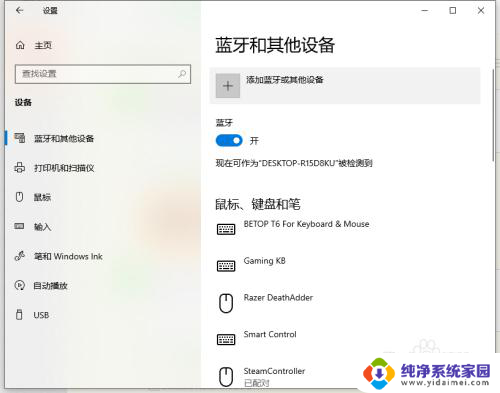
2.ps4手柄,首先要进入配对模式。进入方式为:长按share键不松手,同时在长按ps键不松手5秒钟。直到手柄灯快闪。注意是“快闪”不是呼吸。
要是呼吸状态,则放置半分钟等手柄关机,之后再重试

3.手柄灯快闪则进入配对模式。此时打开蓝牙菜单并打开第一项“蓝牙”

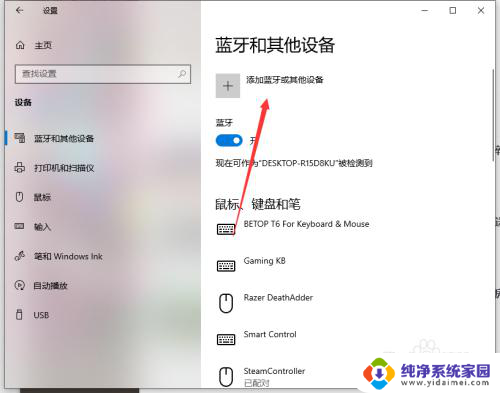
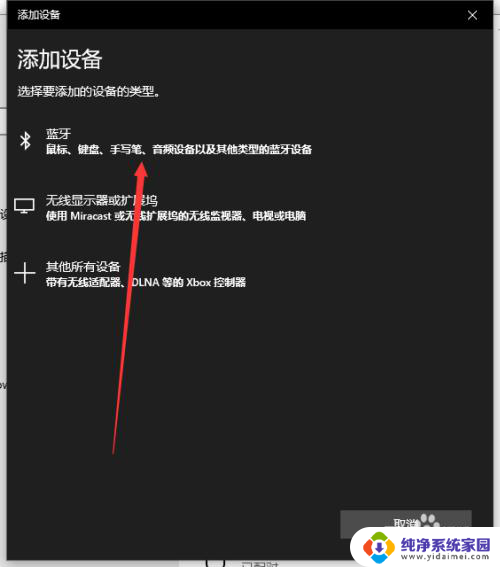
4.目录中有“wireless control”的图标,则点击链接。连接成功后手柄灯常亮。表示连接成功

以上就是如何将PS4蓝牙手柄连接到电脑的全部内容,如果您需要,您可以根据以上步骤进行操作,希望对您有所帮助。
ps4蓝牙手柄怎么连接电脑 ps4手柄如何通过蓝牙无线连接电脑相关教程
- ps4手柄蓝牙和无线 PS4手柄如何通过蓝牙无线连接电脑
- 电脑能连接ps4手柄吗 PS4手柄如何通过蓝牙无线连接电脑
- ps4手柄能连接蓝牙吗 PS4手柄蓝牙无线连接电脑方法
- ps4能用蓝牙手柄吗 ps4手柄蓝牙无线连接电脑教程
- 电脑怎么蓝牙连接ps4手柄 PS4手柄蓝牙连接电脑教程
- ps4手柄蓝牙连电脑 如何用蓝牙将PS4手柄连接到电脑
- ps4手柄怎么接电脑 ps4手柄蓝牙无线连接电脑步骤
- ps4手柄怎么无线连接电脑 PS4手柄如何通过蓝牙无线连接电脑
- ps4手柄 电脑蓝牙 ps4手柄无线连接电脑方法
- ps4手柄如何匹配电脑 如何用蓝牙连接PS4手柄到电脑
- 笔记本开机按f1才能开机 电脑每次启动都要按F1怎么解决
- 电脑打印机怎么设置默认打印机 怎么在电脑上设置默认打印机
- windows取消pin登录 如何关闭Windows 10开机PIN码
- 刚刚删除的应用怎么恢复 安卓手机卸载应用后怎么恢复
- word用户名怎么改 Word用户名怎么改
- 电脑宽带错误651是怎么回事 宽带连接出现651错误怎么办